PS中怎样插入新图片?
溜溜自学 平面设计 2022-03-23 浏览:1558
大家好,我是小溜。在使用Photoshop中,很多时候需要插入新图片到图层上,那么该怎样插入新图片呢?下面小溜我就给大家分享一下,PS中插入新图片的方法演示,希望本文对大家有所帮助,感兴趣的小伙伴可以一起学习了解一下。
想要更深入的了解“PS”可以点击免费试听溜溜自学网课程>>
工具/软件
电脑型号:联想(Lenovo)天逸510S; 系统版本:Windows7; 软件版本:PS CS6
方法/步骤
第1步
打开PS,导入第一层图片
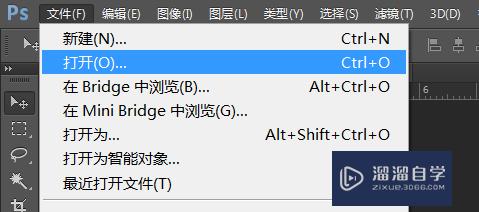
第2步
Ctrl+j,复制一层原图片
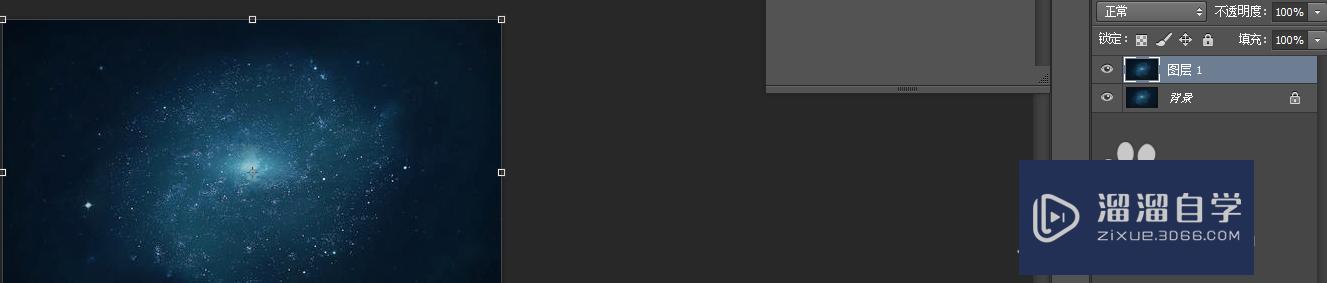
第3步
缩小ps,找到需要添加的图片
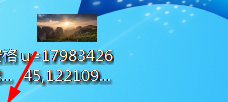
第4步
然后选中,拖拽其到桌面任务栏下方的PS图标上
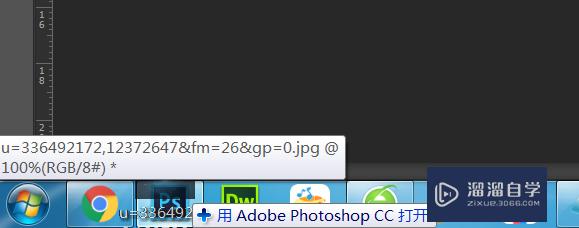
第5步
ps图标放大进入页面编辑中放开,就算导入成功了
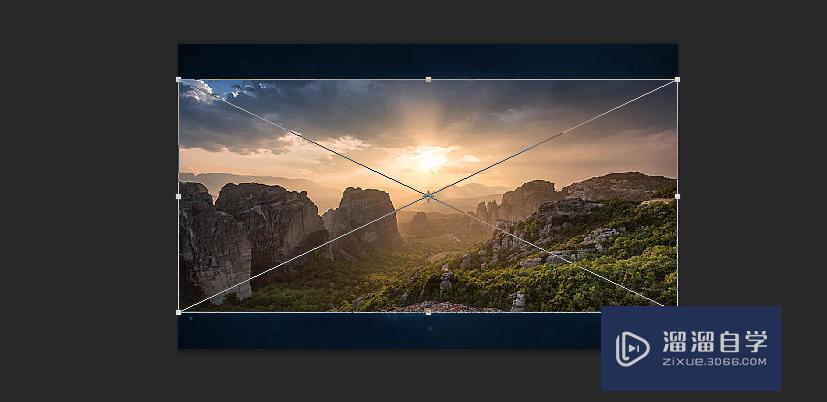
第6步
然后调整合适大小,点击enter键就完成了
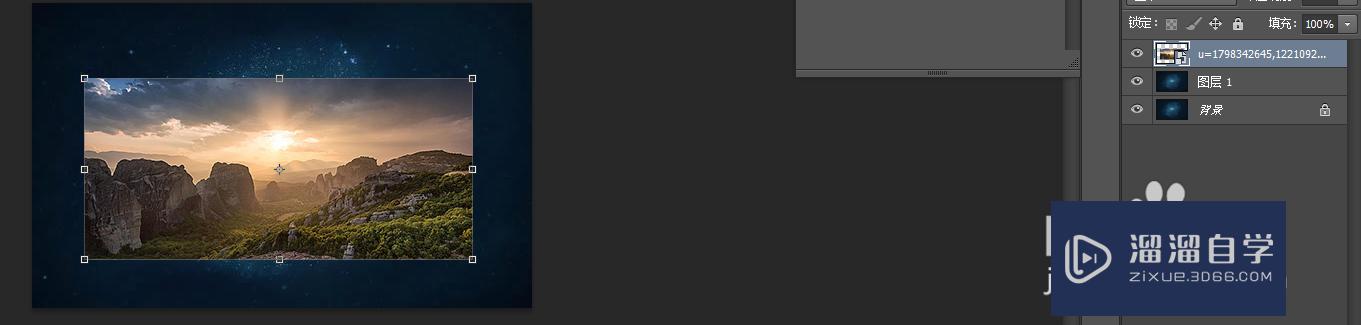
温馨提示
以上就是关于“PS中怎样插入新图片?”全部内容了,小编已经全部分享给大家了,还不会的小伙伴们可要用心学习哦!虽然刚开始接触PS软件的时候会遇到很多不懂以及棘手的问题,但只要沉下心来先把基础打好,后续的学习过程就会顺利很多了。想要熟练的掌握现在赶紧打开自己的电脑进行实操吧!最后,希望以上的操作步骤对大家有所帮助。
相关文章
距结束 05 天 23 : 09 : 24
距结束 01 天 11 : 09 : 24
首页






